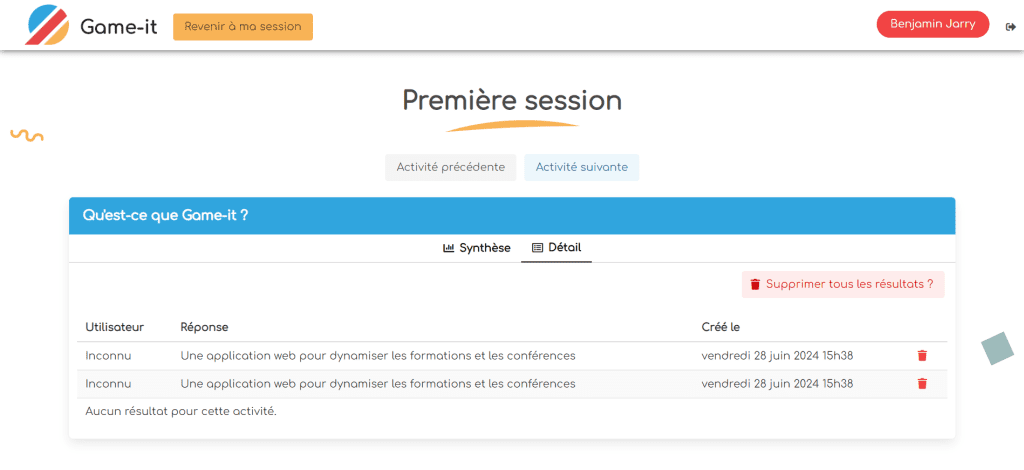Texte
Qu’est-ce que c’est ?
L’activité « Texte » permet aux participants de sélectionner une réponse parmi plusieurs propositions de texte ou de phrases. Ce type de question est parfait pour évaluer la compréhension, recueillir des opinions, ou engager les participants avec des réponses textuelles précises. L’animateur peut définir plusieurs options de texte parmi lesquelles les participants doivent choisir.
Comment l’utiliser ?
Pour créer et utiliser une « Question Texte » sur Game-It, suivez ces étapes :
Accédez à la Création de Session : Connectez-vous à votre compte Game-It et accédez à la session où vous souhaitez ajouter la question.
Pour en savoir plus, retrouvez nos articles sur comment se connecter et comment créer votre première session Game-it.
Ajoutez une Nouvelle Question : Cliquez sur Ajouter
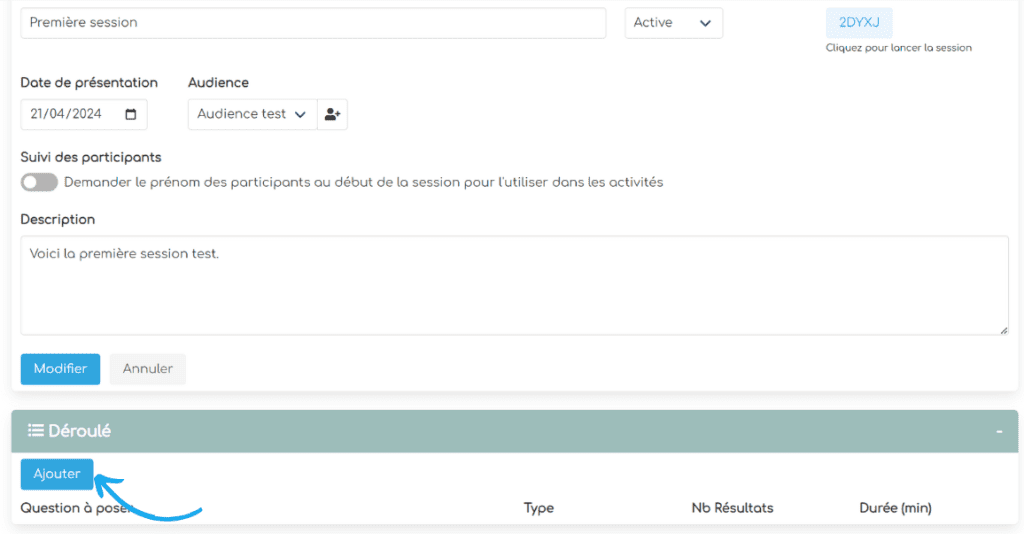
Choisissez le type d’activité : sélectionnez Texte parmi les options proposées
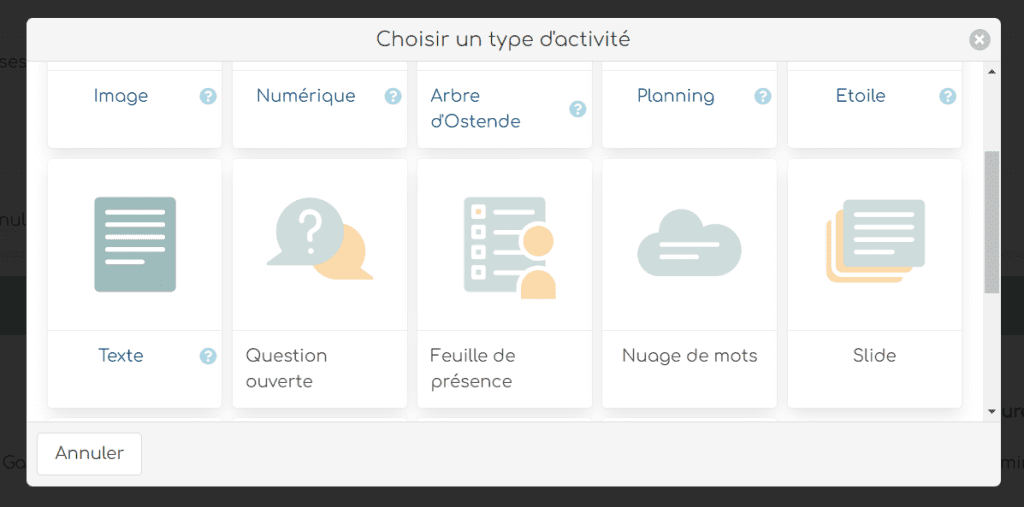
Rédigez la Question : Écrivez la question à laquelle les participants devront répondre en choisissant une réponse parmi plusieurs propositions de texte ou de phrases ainsi que le temps qu’il auront pour y répondre.
Vous pouvez, si vous le souhaitez, sélectionner l’option permettant aux participants de sélectionner plusieurs réponses.
Définissez les Propositions de Texte : Ajoutez les différentes propositions de texte ou de phrases parmi lesquelles les participants devront choisir. Une fois votre phrase rédigée, cliquer sur Entrée sur votre clavier pour créer une deuxième proposition de réponses.
Conseil : Vous pouvez déplacer vos propositions de textes et ainsi les organiser comme vous le souhaitez en restant appuyer sur les 6 points noirs à gauche de la réponse et en glissant celle-ci où vous le souhaitez.
Si vous le souhaitez vous pouvez téléversez une image pour illustrer votre question et rendre ainsi vos sessions encore plus engageantes. Assurez-vous que l’image soit claire et pertinente par rapport à la question posée.
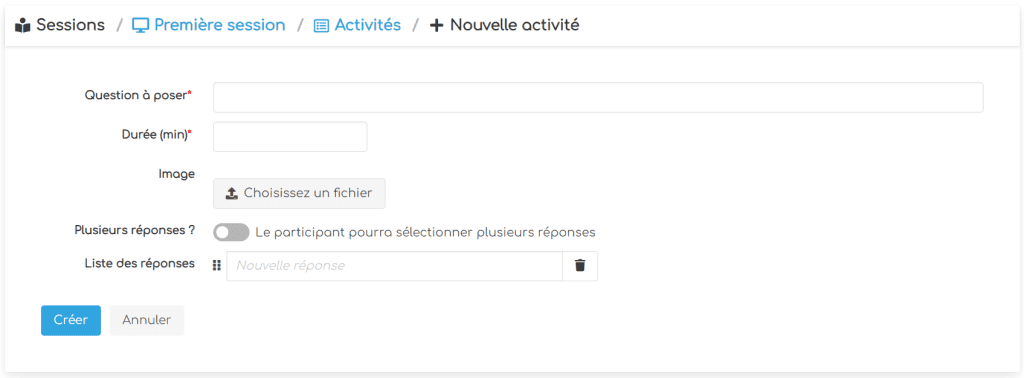
Enregistrez : Enregistrez la question en cliquant sur Créer.
La Vue Animateur pour les Réponses
En tant qu’animateur, c’est vous qui lancez votre session, qui passez d’une activité à une autre et qui recevez les résultats en temps réel.
Pour en savoir plus, retrouvez notre article sur comment animer une session.
Synthèse : Dans l’onglet Synthèse, vous voyez en direct les statistiques et les pourcentages des réponses pour évaluer rapidement la compréhension ou les préférences des participants ainsi que le nombre de participants ayant sélectionné chacune des options.
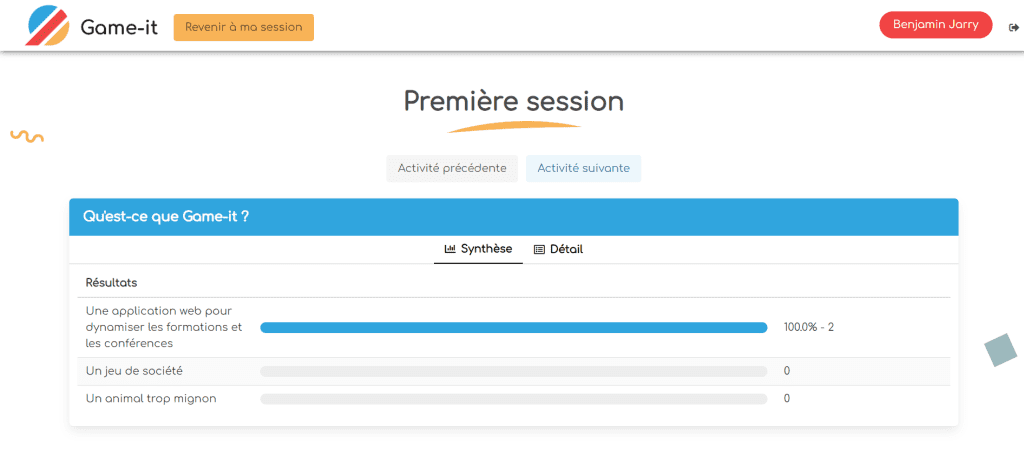
Détail : Dans l’onglet Détail, vous pouvez accéder aux réponses détaillées de chacun des participants. Cette onglet est notamment utile si vous avez demandé aux participants de s’identifier en début de session.